Hvernig á að nota „Lockdown“ ham á Android

Það eru nokkrar öryggisaðferðir sem þú getur notað til að koma í veg fyrir að einhver brjótist inn í Android símann þinn. Hins vegar eru þeir ekki allir jafn öruggir.

Sérhver Android tæki er með lásskjá með einhvers konar innbyggðum öryggiseiginleika. Fyrir flesta notendur, í flestum tilfellum, er þetta nóg. En hvað ef þú vilt aðeins meiri „hámarks“ öryggisupplifun? Prófaðu að virkja eiginleika sem heitir „Lockdown“. Við skulum komast að því rétt fyrir neðan.
Hvað er „Lockdown“ hamur á Android?
.Það eru nokkrar öryggisaðferðir sem þú getur notað til að koma í veg fyrir að einhver brjótist inn í Android símann þinn. Hins vegar eru þeir ekki allir jafn öruggir.
Til dæmis er auðvelt að blekkja andlitsopnunina á mörgum Android tækjum. Þú gætir líka haft nokkur Bluetooth tæki sem opna símann þinn. Almennt séð eru öruggustu aðferðirnar til að opna Android með því að nota PIN-númer, mynstur og lykilorð.
Lockdown, sem fyrst var kynnt á Android 9, er í raun viðbótaröryggiseiginleiki, sem gerir notendum kleift að fela allar tilkynningar fljótt á lásskjánum, slökkva á fingrafara, andliti og snjallopnun. Læsing eða öðrum snjöllum auðkenningarvalkostum.
Með öðrum orðum, þegar þú setur símann þinn í „Læsingu“ stöðu, verða allar opnunaraðferðir sem taldar eru óöruggar óvirkar samtímis. Þú munt aðeins geta notað PIN-númerið þitt, mynstur og lykilorð. Þetta er mjög gagnlegt ef þú þarft að tryggja tækið þitt fljótt. Með örfáum einföldum skrefum geturðu bætt við auka öryggislagi.
Kveiktu á „Læsingu“ ham á Android símum
Lokunaraðgerðin er fáanleg á tækjum sem keyra Android 9 eða nýrri. Það skal tekið fram að vegna fjölbreytileika Android sérstillinga verður smá munur á titlum stillingahluta eftir hverri sérstillingu. Hins vegar munu uppsetningaraðgerðirnar í grundvallaratriðum vera þær sömu. Leiðbeiningarnar hér að neðan voru framkvæmdar á Pixel tæki sem keyrir Android.
Í fyrsta lagi opnarðu stillingarvalmyndina með því að smella á gírtáknið á heimaskjánum .
Í stillingarvalmyndinni sem birtist skaltu smella á „ Lásskjá “.
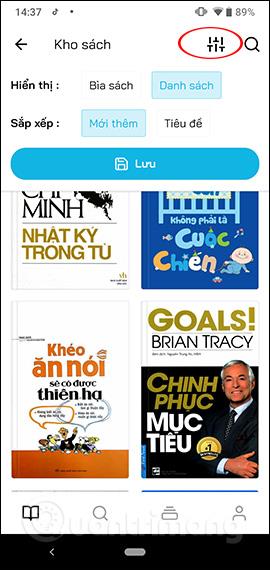
Farðu nú í " Secure Lock Settings " hlutann.
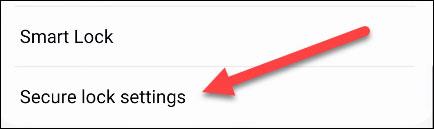
Eftir að þú hefur slegið inn læsingaraðferðina muntu sjá nokkra rofa. Kveiktu á valkostinum sem heitir „ Sýna lokunarvalkosti “ (Sýna læsingarvalkosti).

Lokunarvalkosturinn verður nú fáanlegur í orkuvalmyndinni.
Hvernig á að nota Lockdown eiginleikann á Android
Til að nota Lockdown þarftu bara að opna aflvalmyndina á símanum þínum með því að halda inni aflhnappinum.

Í valmyndinni sem birtist skaltu smella á " Læsa ".
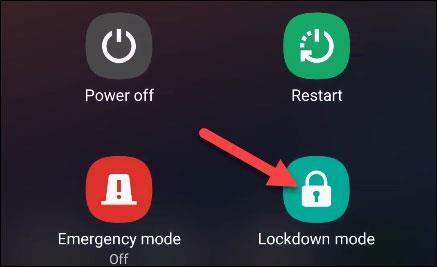
Síminn læsist strax og þú munt aðeins geta notað PIN-númerið þitt, mynstur og lykilorð til að opna tækið. Það er allt svo einfalt!
Í gegnum rauntíma tal-til-texta umbreytingareiginleikana sem eru innbyggðir í mörg innsláttarforrit í dag hefurðu hraðvirka, einfalda og á sama tíma mjög nákvæma innsláttaraðferð.
Bæði tölvur og snjallsímar geta tengst Tor. Besta leiðin til að fá aðgang að Tor úr snjallsímanum þínum er í gegnum Orbot, opinbera app verkefnisins.
oogle skilur líka eftir leitarferil sem þú vilt stundum ekki að einhver sem fái símann þinn lánaðan sjái í þessu Google leitarforriti. Hvernig á að eyða leitarsögu í Google, þú getur fylgst með skrefunum hér að neðan í þessari grein.
Hér að neðan eru bestu fölsuðu GPS forritin á Android. Það er allt ókeypis og krefst þess ekki að þú rótar símann þinn eða spjaldtölvu.
Á þessu ári lofar Android Q að koma með röð af nýjum eiginleikum og breytingum á Android stýrikerfinu. Við skulum sjá væntanlega útgáfudag Android Q og gjaldgengra tækja í eftirfarandi grein!
Öryggi og friðhelgi einkalífsins verða sífellt meiri áhyggjuefni fyrir notendur snjallsíma almennt.
Með „Ekki trufla“ stillingu Chrome OS geturðu tafarlaust slökkt á pirrandi tilkynningum til að fá markvissara vinnusvæði.
Veistu hvernig á að kveikja á leikjastillingu til að hámarka afköst leikja í símanum þínum? Ef ekki, þá skulum við kanna það núna.
Ef þú vilt geturðu líka stillt gagnsætt veggfóður fyrir allt Android símakerfið með því að nota Designer Tools forritið, þar á meðal forritsviðmótið og viðmót kerfisstillinga.
Fleiri og fleiri 5G símagerðir eru settar á markað, allt frá hönnun, gerðum til hluta. Í gegnum þessa grein skulum við kanna strax 5G símagerðirnar sem koma á markað í nóvember.









